Siteniz yeni kullanıcılar almaya başladığında, onlara markanız hakkında daha fazla bilgi vermek harika bir fikirdir. Ancak, tüm bu bilgileri bir kerede vermek okuyucular için bunaltıcı olabilir.
Bunu yapmanın basit bir yolu damla bildirimler oluşturmaktır. Otomatik damla kampanyaları, yeni kullanıcıları karşılamak ve WordPress sitenizdeki etkileşimi artırmak için harikadır. Bunları, kullanıcılarınızı belirli bir yolculuk boyunca yönlendirmek ve zaman içinde farklı içerikleri yavaşça ortaya çıkarmak için kullanabilirsiniz.
Bunu WPBeginner’da hem anlık bildirimler hem de e-postalar ile yapıyoruz. Bu kılavuzda da WordPress’te otomatik damla bildirimlerini nasıl kuracağınızı göstereceğiz.
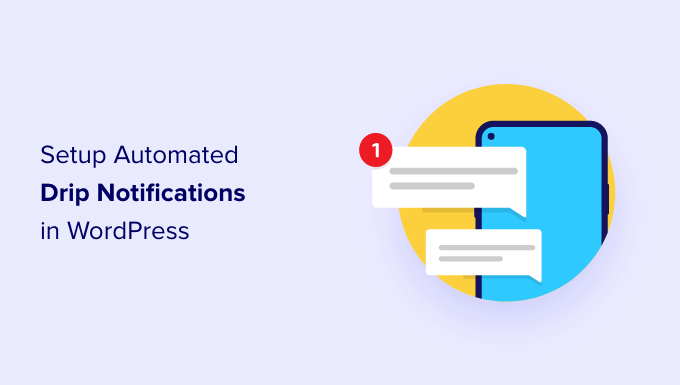
WordPress’te Otomatik Damla Bildirimleri Ne Zaman Kullanmalısınız?
Damla bildirimler, abonelerinize genellikle anlık bildirim veya e-posta şeklinde gönderilen otomatik mesajlardır.
Bu mesajlar bir serinin parçasıdır ve önceden tanımlanmış bir aralıkta gönderilmek üzere otomatik olarak tetiklenirler. Başka bir deyişle, abonelerinize bir kerede ‘dökülmek’ yerine zaman içinde ‘damlatılırlar’.
Bir ürünü tanıtmak, WordPress blogunuzda daha fazla sayfa görüntülemesi elde etmek, kullanıcılarınızla ilişkiler kurmak, satışları artırmak ve hatta belirli bir süre boyunca bir kurs vermek için damla kampanyalarını kullanabilirsiniz.
İşte WordPress’te otomatik damla kampanyalarından en iyi şekilde yararlanmak için birkaç kullanım örneği:
- Yeni abonelere ve müşterilere otomatik bir hoş geldiniz damla bildirimi gönderin. Bu şekilde, kullanıcıları ürün ve hizmetleriniz hakkında eğitebilir ve marka güveni oluşturabilirsiniz.
- Bir e-ticaret mağazası işletiyorsanız, otomatik damla bildirimlerinin ayarlanmış olması, satın alındığında farklı ürünlerin üst ve çapraz satışına yardımcı olabilir.
- En önemli içeriğinizi tanıtabilir ve insanların web sitenizi tekrar ziyaret etmesini sağlayabilirsiniz.
- Damla bildirimleri kullanarak, farklı bölgelerdeki kişilere hedefli mesajlar gösterebilirsiniz. Bu, coğrafi segmentasyona dayalı olarak daha fazla dönüşüm elde etmenize yardımcı olur.
- Otomatik damla bildirimleri kullanarak insanların web seminerlerinize ve yaklaşan etkinliklerinize kaydolmasını sağlayabilirsiniz.
Uzman İpucu: WPBeginner ‘ın dönüş trafiğimizi artırmak için anlık bildirimleri nasıl kullandığını öğrenin.
Bu kılavuzda, anlık bildirimleri ve e-posta damla kampanyalarını ele alacağız. Tercih ettiğiniz yönteme geçmek için aşağıdaki bağlantılara tıklayabilirsiniz:
Otomatik Anlık Bildirim Damla Kampanyası Nasıl Kurulur?
Otomatik anlık bildirimleri ayarlamanın en kolay yolu PushEngage‘dir. WordPress için en iyi web push bildirim yazılımıdır ve 25.000’den fazla işletme hedefli mesajlar göndermek için bu yazılımı kullanmaktadır.
İlk olarak, PushEngage web sitesini ziyaret etmeniz ve ‘Hemen Ücretsiz Başlayın’ düğmesine tıklamanız gerekecektir.
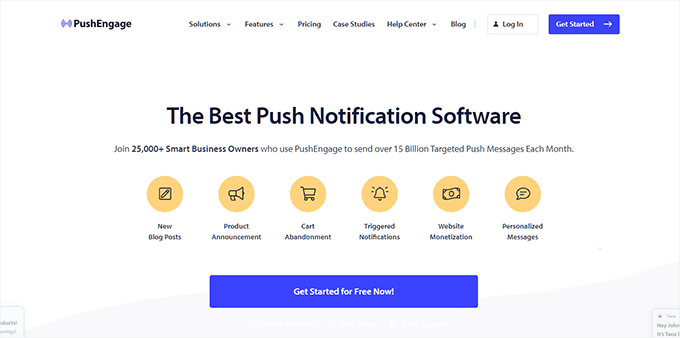
Ardından, ihtiyaçlarınızı karşılayan bir fiyatlandırma planı seçmeniz gerekecektir. PushEngage, 30 kampanya ve 200’e kadar abone içeren ücretsiz bir plan sunar.
Bir fiyatlandırma planı seçtikten sonra, bir hesap oluşturabilir veya bir Google hesabıyla kaydolabilirsiniz.
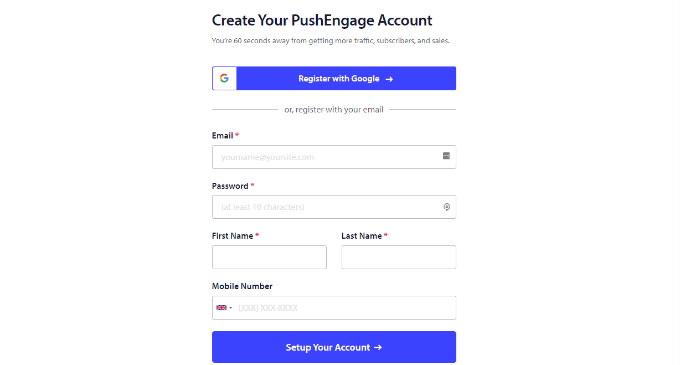
Hesabınıza giriş yaptıktan sonra PushEngage kontrol panelini göreceksiniz.
Araç daha sonra sizi Site Ayarları ” Site Ayrıntıları ‘na götürecek ve site adınız, alan adınız, site simgeniz ve daha fazlası gibi web sitenizin ayrıntılarını girmenizi isteyecektir.
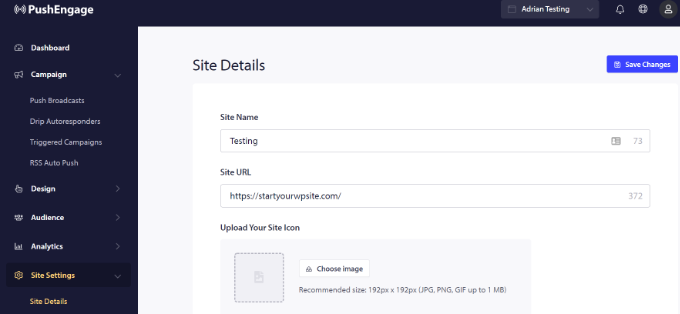
‘Site Ayrıntıları’ bölümünü daha da aşağı kaydırırsanız, PushEngage’i farklı platformlara bağlamak için API anahtarı oluşturabilir, bir saat dilimi seçebilir ve coğrafi konumu etkinleştirebilirsiniz.
Ayrıca ‘Powered by PushEngage’ markasını kaldırma seçeneği de vardır.
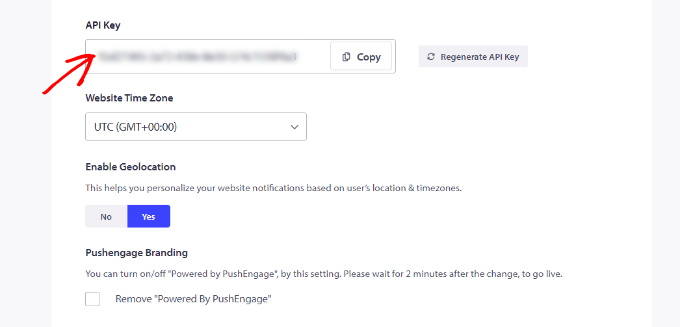
Ardından, WordPress web sitenizi PushEngage ile bağlamanız gerekecektir. Bunu yapmak için PushEngage WordPress eklentisini yüklemeniz yeterlidir.
Öncelikle PushEngage WordPress eklentisini yüklemeniz ve etkinleştirmeniz gerekir. Yardıma ihtiyacınız varsa, lütfen bir WordPress eklentisinin nasıl kurulacağına ilişkin kılavuzumuza bakın.
Etkinleştirmenin ardından kurulum sihirbazını göreceksiniz. Devam edin ve ‘Mevcut Hesabınızı Bağlayın’ düğmesine tıklayın.
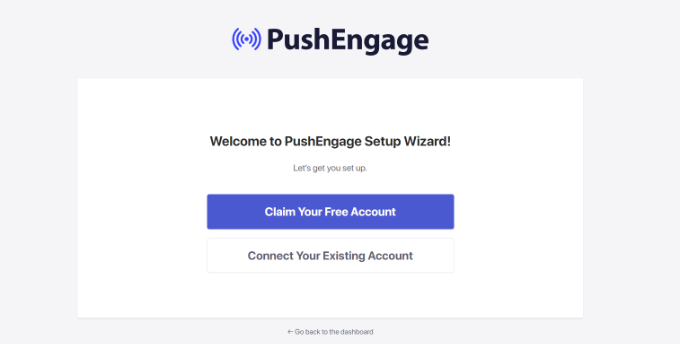
Şimdi yeni bir açılır pencere açılacaktır.
Ardından açılır menüden web sitenizi seçebilir ve ‘Başlayalım’ düğmesine tıklayabilirsiniz.
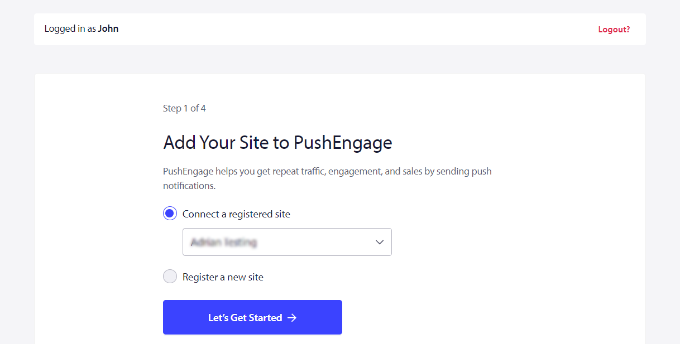
Ardından, PushEngage’in web sitenize bağlandığına dair bir başarı mesajı göreceksiniz.
Kurulum sihirbazını kapatmak için devam edebilir ve ‘PushEngage Dashboard’ seçeneğini seçebilirsiniz.
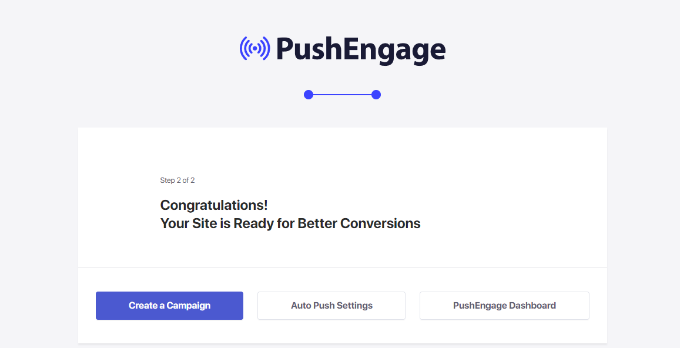
Daha fazla ayrıntı için WordPress sitenize web push bildirimlerini nasıl ekleyeceğinize ilişkin ayrıntılı kılavuzumuzu takip edebilirsiniz.
Ardından, PushEngage kullanarak otomatik damla bildirimleri ayarlayabilirsiniz. Bu örnekte, yeni aboneler için bir hoş geldiniz kampanyası oluşturacağız.
Başlamak için WordPress kontrol panelinden PushEngage ” Drip ‘e gidebilirsiniz. Bundan sonra, ‘Yeni Ekle’ düğmesine tıklayın.
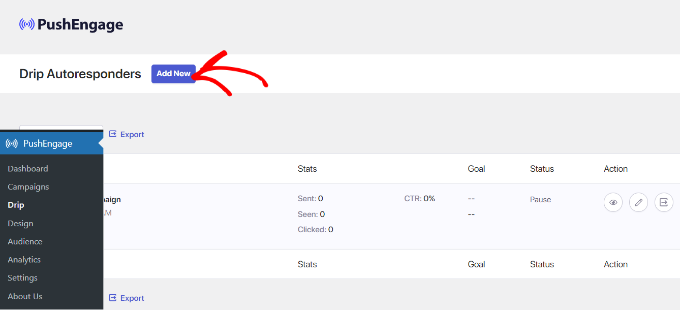
Bundan sonra, farklı anlık bildirimler ekleyebilir ve görüntülemek istediğiniz içeriği düzenleyebilirsiniz.
Devam edin ve daha fazla seçenek görmek için bildirimin sonundaki oka tıklayın.
Her bildirim için, her bildirimi genişleterek bildirim başlığını, mesajı, URL’yi, simge görüntüsünü ve daha fazlasını değiştirebilirsiniz. Ayrıca bildirimlerinizin tarayıcıda nasıl görüneceğine dair bir önizleme de mevcut.

Aşağı kaydırırsanız, çoklu eylem bildirimlerini göstermek gibi daha fazla seçenek bulacaksınız. Burada, anlık bildirimlerde harekete geçirici mesaj düğmeleri gösterebilir ve metinlerini düzenleyebilirsiniz.
Bildirim süresini etkinleştirmek için de bir seçenek vardır. Bu, bildiriminiz için bir sona erme süresi ayarlamanıza olanak tanır.
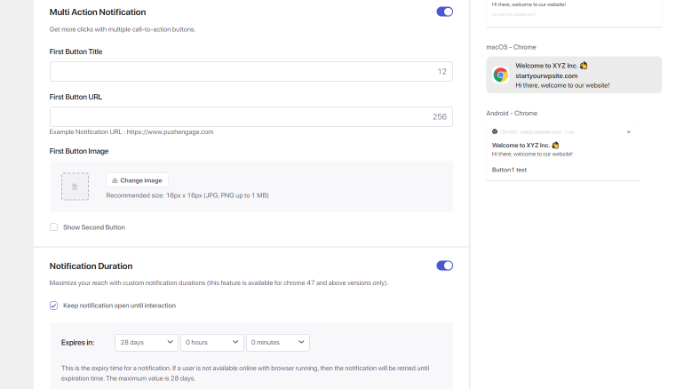
PushEngage ayrıca her bir bildirimin ne zaman gönderileceğini seçmenize de olanak tanır. Örneğin, ilk bildirimi hemen gönderebilir ve sonraki bildirim için farklı bir zaman seçebilirsiniz.
Anlık bildirimi ne zaman göndermek istediğinizi seçmek için ‘Bildirim gönder’ açılır menüsüne tıklamanız yeterlidir.
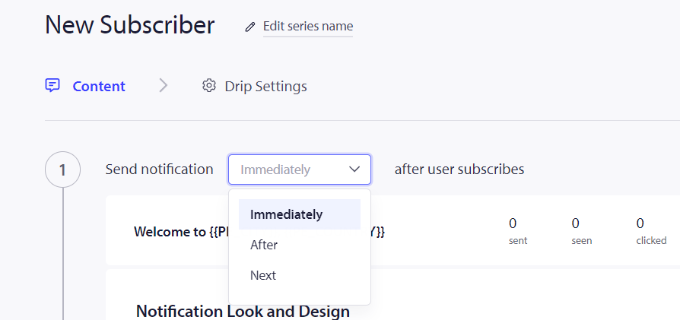
Damla kampanyasına başka bir bildirim eklemek için, alttaki ‘Yeni Bildirim Ekle’ düğmesine tıklamanız yeterlidir.
Tüm bildirimleri ekledikten sonra, ‘Damla Ayarları’ düğmesine tıklamanız yeterlidir.
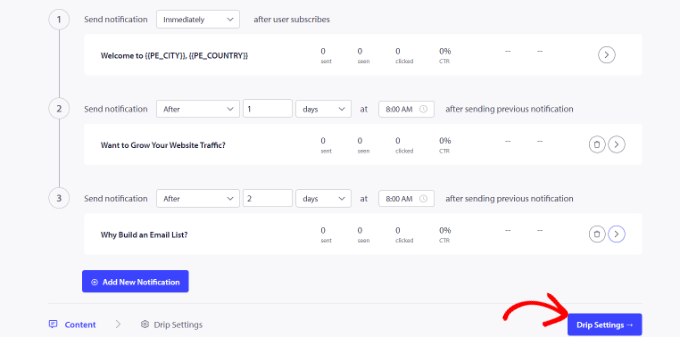
Ardından, bildirimleri tüm abonelerinize mi yoksa oluşturduğunuz belirli bir kitle grubuna mı göndermek istediğinizi seçebilirsiniz.
PushEngage, abonelerinizi segmentlere ayırmanıza ve farklı gruplar oluşturmanıza olanak tanır. Bu eğitim için ‘Tüm Abonelere Gönder’ seçeneğini seçiyoruz.
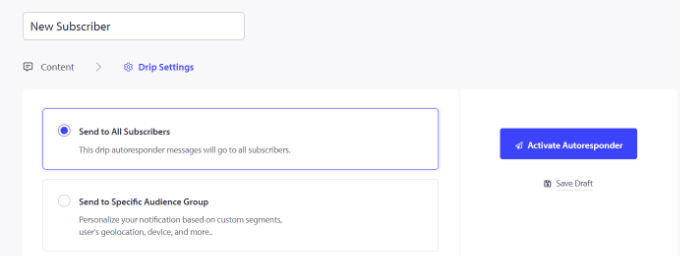
Bundan sonra, WordPress web siteniz için otomatik anlık bildirimleri etkinleştirmek için ‘Otomatik Yanıtlayıcıyı Etkinleştir’ düğmesine tıklayabilirsiniz.
Daha sonra PushEngage kontrol panelinizden PushEngage ” Drip ‘e gidebilir ve drip bildirimlerini ‘Aktif’ olarak görebilirsiniz.
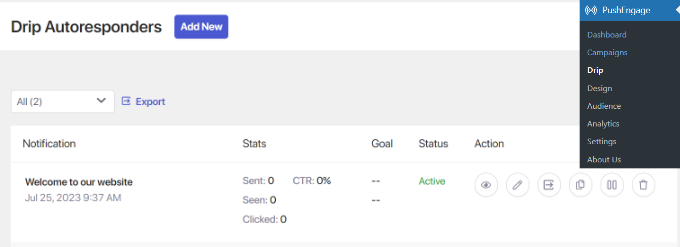
İşte bu kadar! Siteniz için otomatik bir anlık bildirim kampanyası oluşturdunuz.
Artık PushEngage hesabınızın Analytics bölümünde performansıyla ilgili ayrıntılı istatistikler alabileceksiniz.
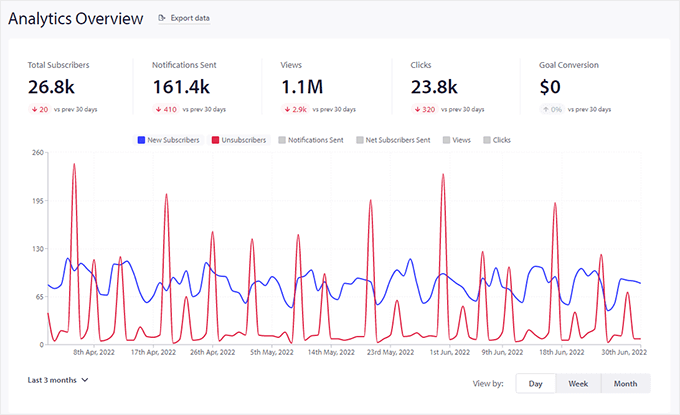
Bonus: WPBeginner’ın dönüş trafiğini artırmak için anlık bildirimleri nasıl kullandığına ilişkin kılavuzumuzu da görebilirsiniz.
Bir E-posta Pazarlama Aracı Kullanarak Otomatik Damla Bildirimleri Kurun
WordPress’te otomatik damla bildirimleri oluşturmanın bir başka yolu da bir e-posta pazarlama aracı kullanmaktır.
Piyasadaki en iyi e-posta pazarlama hizmeti olduğu için Constant Contact ‘ı kullanmanızı öneririz. Kullanımı son derece kolaydır ve sürükle-bırak e-posta oluşturucusu sunar.
Ancak, damla e-posta bildirimi işlevi Brevo (eski adıyla Sendinblue), HubSpot ve diğerleri dahil olmak üzere tüm büyük e-posta pazarlama platformlarında mevcuttur.
Sadece birkaç tıklamayla e-posta otomasyonu kurabilir ve abonelerinize kolaylıkla e-posta serileri gönderebilirsiniz. Ayrıca Constant Contact, WPForms ve OptinMonster gibi WordPress eklentileriyle entegre olur.
WooCommerce ve Shopify gibi e-ticaret platformlarıyla bile çalışır, böylece yeni müşteriler için e-postaları otomatikleştirebilir veya terk edilmiş sepetleri kurtarmaya yardımcı olabilirsiniz.
Başlamak için Constant Contact web sitesini ziyaret edebilir ve bir hesap oluşturabilirsiniz. Bu yazılımı kullanmanın en iyi yanı 60 günlük ücretsiz deneme süresine sahip olmanızdır. Bu şekilde, premium bir plana geçmeden önce aracı deneyebilirsiniz.

Constant Contact kupon kodumuzu kullanırsanız, peşin satın alarak %20 indirim de elde edebilirsiniz.
Bir hesap oluşturduktan sonra, bir kişi listesi oluşturmak için Constant Contact kontrol panelini ziyaret edebilirsiniz.
Constant Contact sizin için zaten varsayılan bir liste oluşturmuş olacaktır. Ancak, üst menüdeki ‘Kişiler’ sekmesine giderek ve ardından ‘Liste Oluştur’ düğmesine tıklayarak kendi listenizi oluşturabilirsiniz.
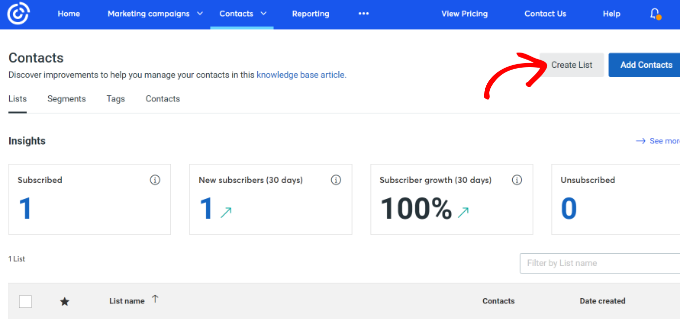
Ardından, listeniz için bir ad girmeniz gereken bir açılır pencere görünecektir.
Bir isim girdikten sonra ‘Kaydet’ düğmesine tıklamanız yeterlidir.
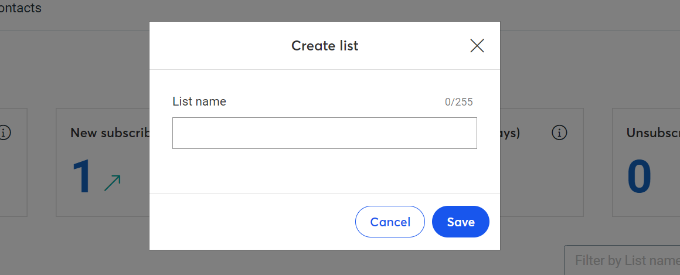
Bundan sonra, kişileri e-posta listenize ekleyebilirsiniz.
‘Kişiler’ sekmesine gidip ‘Kişi Ekle’ düğmesine tıklayarak kişileri manuel olarak ekleyebilirsiniz.
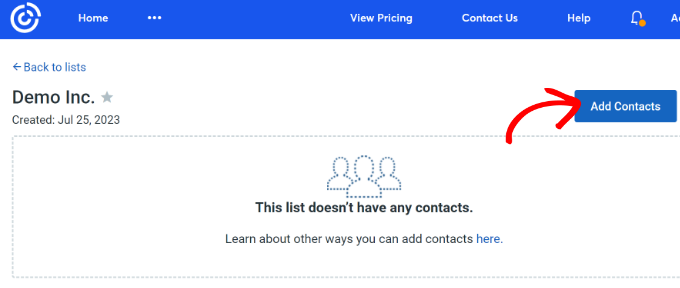
Yeni kişi eklemek için birden fazla seçenek içeren bir açılır pencere açılacaktır.
WordPress bülten formunuzu Constant Contact ile bağlayabilir ve bir e-posta listesi oluşturmaya başlayabilirsiniz. Daha fazla ayrıntı için WordPress blogunuza e-posta aboneliklerini nasıl ekleyeceğinizle ilgili kılavuzumuza bakın.
Alternatif olarak, manuel olarak yeni kişiler oluşturabilir, bir elektronik tablo veya CSV dosyası yükleyebilir veya kayıtlı e-posta adreslerini içe aktarmak için diğer birçok platformla entegre olabilirsiniz.
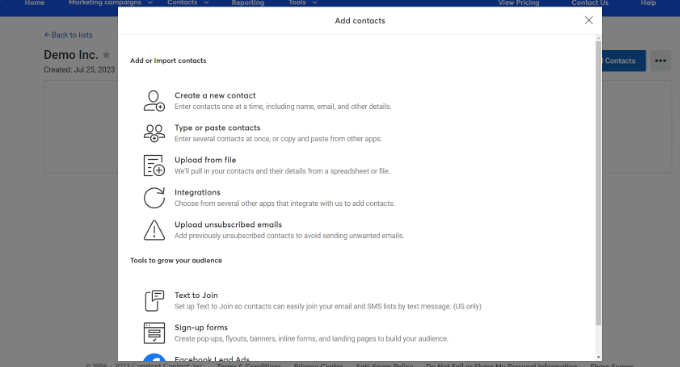
Artık Constant Contact listenize abone eklediğinize göre, bir sonraki adım otomatik bir damla kampanyası oluşturmaktır.
Bunu yapmak için, ‘Pazarlama kampanyaları’ sekmesine gidin ve ardından ‘Oluştur’ düğmesine tıklayın.
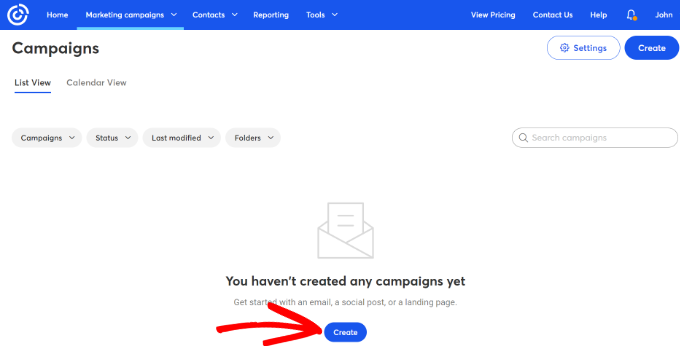
Ardından, Constant Contact size bir kampanya oluşturmak için birden fazla seçenek gösterecektir.
Devam edin ve ‘Otomasyonlar’ kampanyasını seçin.
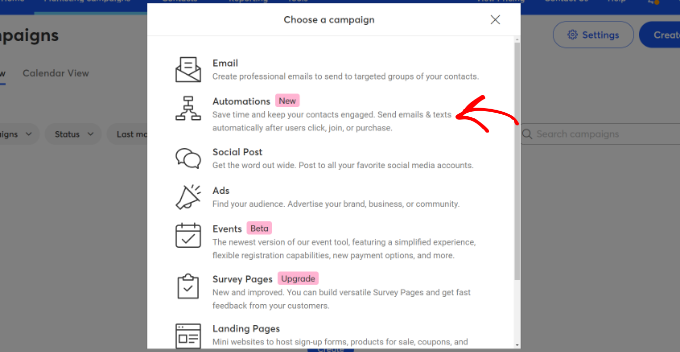
Buradan, Constant Contact size aralarından seçim yapabileceğiniz birden fazla şablon gösterecektir.
Önceden oluşturulmuş bir şablon seçebilir ve gereksinimlerinize göre özelleştirebilir veya sıfırdan bir otomasyon yolu oluşturabilirsiniz.
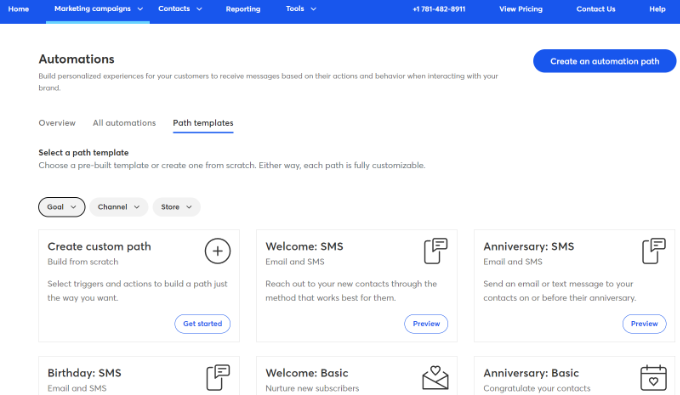
Bu eğitim için ‘Özel yol oluştur’ şablon seçeneğini seçeceğiz.
Bundan sonra, kişinizin yola ne zaman başlayacağını seçmeniz gerekecektir. Constant Contact farklı seçenekler gösterecektir.
Devam edip ‘E-posta için aboneler’ seçeneğini seçebilir ve ardından ‘İleri’ düğmesine tıklayabilirsiniz.
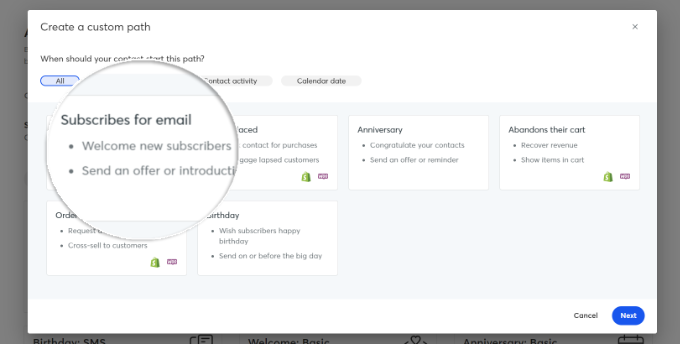
Ardından, özel yolunuz için bir ad girmeniz gerekecektir.
Bu işlem tamamlandıktan sonra, ‘Yol oluştur’ düğmesine tıklamanız yeterlidir.
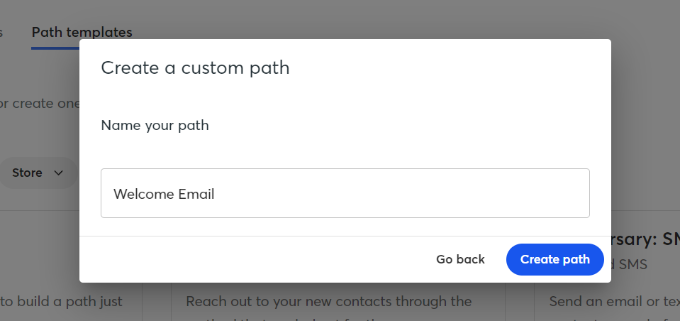
Bu, otomatik bir iş akışı oluşturabileceğiniz Yol Oluşturucu’yu başlatacaktır.
Varsayılan olarak, yolunuz için Tetikleyiciyi göreceksiniz. Bu durumda, birisi herhangi bir listeye abone olduğunda.
Bununla birlikte, soldaki menüden eylemleri ve kuralları yola sürükleyebilirsiniz. Örneğin, iş akışınıza e-posta gönderme veya SMS gönderme gibi farklı eylemler ekleyebilirsiniz.
Otomasyonunuzu özelleştirmenize yardımcı olan farklı kurallar da vardır. Bir zaman gecikmesi ekleyebilir ve bir sonraki e-postanın ne zaman gönderileceğini belirleyebilirsiniz. Benzer şekilde, Evet ve Hayır koşullarını ayarlamanıza ve yolu bölmenize olanak tanıyan bir koşullu bölme seçeneği vardır.
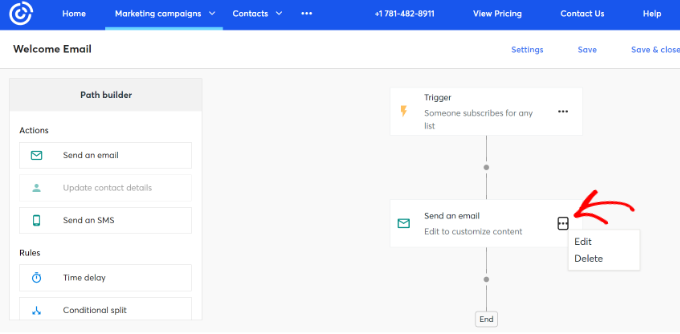
Otomatik iş akışındaki her bir eylemi de düzenleyebilirsiniz. Bunun için 3 nokta simgesine tıklamanız ve ‘Düzenle’ seçeneğini seçmeniz yeterlidir. Örneğin, E-posta gönder eylemini düzenleyelim.
Ardından, yeni bir e-posta oluşturacağınız veya mevcut bir e-postayı kopyalayacağınız bir açılır pencere açılacaktır.
İş akışını ilk kez oluşturduğumuz için, devam edin ve ‘Yeni bir e-posta oluştur’ seçeneğini seçin, e-postanız için bir ad girin ve ‘Devam Et’ düğmesine tıklayın.
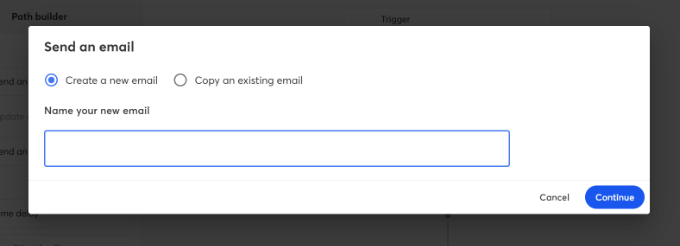
Bundan sonra, Constant Contact size birden fazla e-posta şablonu gösterecektir.
Ayrıca duruma göre bir şablon arayabilir veya sıfırdan bir e-posta oluşturmak için boş bir şablon kullanabilirsiniz.
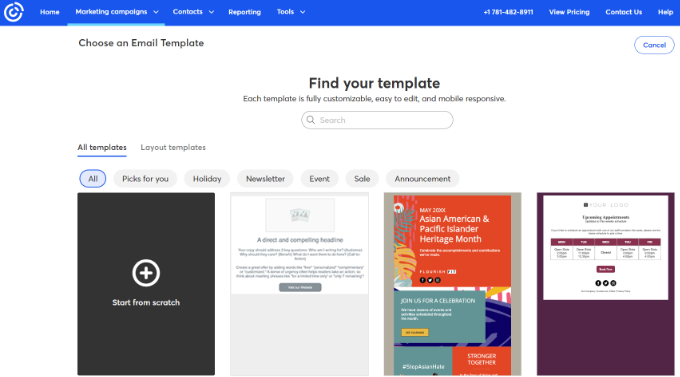
Bir şablon seçtiğinizde, e-posta düzenleyicisi başlayacaktır.
Şablona farklı bloklar ekleyebilir, mevcut metni düzenleyebilir, tasarımı özelleştirebilir ve daha fazlasını yapabilirsiniz.
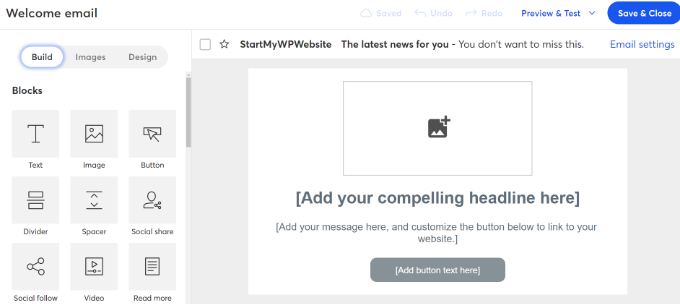
İşiniz bittiğinde, en üstteki ‘Kaydet ve Kapat’ düğmesine tıklamanız yeterlidir.
Şimdi Constant Contact’taki Yol Oluşturucu’ya geri döneceksiniz. Devam edin ve yolunuza istediğiniz kadar eylem ve kural ekleyip her birini düzenleyerek otomasyon yolunuzu tamamlayın.
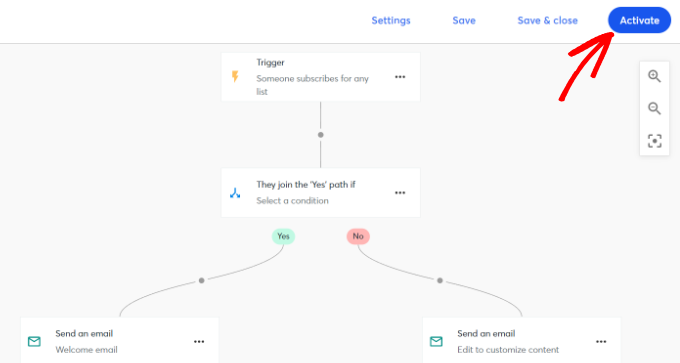
Otomatik bir iş akışı oluşturduktan sonra, en üstteki ‘Etkinleştir’ düğmesine tıklayabilirsiniz.
İşte bu kadar! Bir e-posta pazarlama aracı kullanarak otomatik bir damla bildirim kampanyasını başarıyla başlattınız.
İşletmeniz için hangi yöntemin daha iyi olduğunu görmek için anlık bildirimler ile e-posta karşılaştırmamızı da okuyabilirsiniz.
Bonus: WordPress’te E-posta Listenizi Büyütün
Bu eğitimin ikinci yönteminde, e-posta damla bildirimlerini nasıl ayarlayacağınızı gösterdik. Ancak e-postalarınızı göndermeden önce bir abone listesine ihtiyacınız olacak.
İşte e-posta listenizi büyütmek için birkaç ipucu:
- Kullanıcıları web sitenizden ayrılmadan önce hedeflemek için birden fazla e-posta bülteni kayıt formu ve çıkış amacı açılır pencer esi tasarlamak için OptinMonster ‘ı kullanın.
- E-posta adresleri karşılığında PDF indirilebilir dosyalar, podcast dökümleri ve blog yazısı kontrol listeleri gibiiçerik yükseltmeleri sunun.
- Okuyucuların yarışmaya katılmak için e-posta adreslerini vermeleri gerekenRafflePress’i kullanarak eşantiyonlar ve yarışmalar düzenleyin.
Daha fazla fikir için e-posta listenizi nasıl büyüteceğinize dair eksiksiz kılavuzumuza göz atabilirsiniz. Daha iyi e-posta kampanyaları tasarlamanıza yardımcı olması için bir e-posta bültenine nasıl başlayacağınıza ilişkin makalemizi de okumak isteyebilirsiniz.
Bu makalenin WordPress’te otomatik damla bildirimlerini nasıl ayarlayacağınızı öğrenmenize yardımcı olduğunu umuyoruz. Ayrıca, en iyi WordPress Mailchimp eklentileri ve Gmail ile profesyonel bir e-posta adresinin nasıl kurulacağına ilişkin uzman seçimimize de göz atmak isteyebilirsiniz.
If you liked this article, then please subscribe to our YouTube Channel for WordPress video tutorials. You can also find us on Twitter and Facebook.





Ralph
Interesting idea but I am not sure if it works well. Sometimes people click yes or I agree without reading thinking it is about cookies or GDPR and then get these notifications. I have never in my life met a person that likes them.
Personally I think automated newsletter sequence is better as we have people on the list, who agreed to get mails and not some random readers, who may hate our site after getting what is spam for them. And a lot of people don’t know how to turn it off.
But maybe it works good. I don’t know. I feel like this marketing strategy is too agressive for me.
WPBeginner Support
Thank you for sharing your opinion
Admin